Экспорт при помощи Render Queue
Использование Render Queue (Список рендеринга) связано с применением в качестве установок экспорта текущих установок композиции. Для этого:
- Сохраните проект.
- Сделайте активным окно Timeline (Монтаж) с желаемой композицией.
- Выберите в верхнем меню Composition › Make Movie (Композиция › Создать видео).
- В появившемся диалоговом окне Render Queue (Список рендеринга) просмотрите при желании установки экспорта композиции, раскрывая для этого соответствующий выпадающий список, и нажмите кнопку Render (Начать рендеринг) (рис. 7.19).
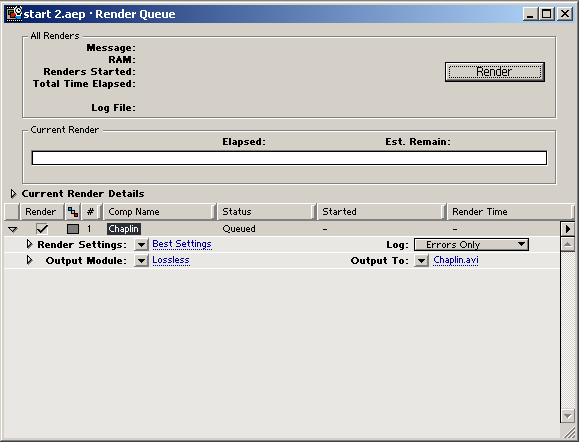
Рис. 7.19. После ввода команды Composition › Make Movie появляется диалог Render Queue
Понаблюдайте за процессом рендеринга в том же диалоге (ориентируясь на индикатор в его верхней части) и дождитесь завершения экспорта (рис. 7.20).
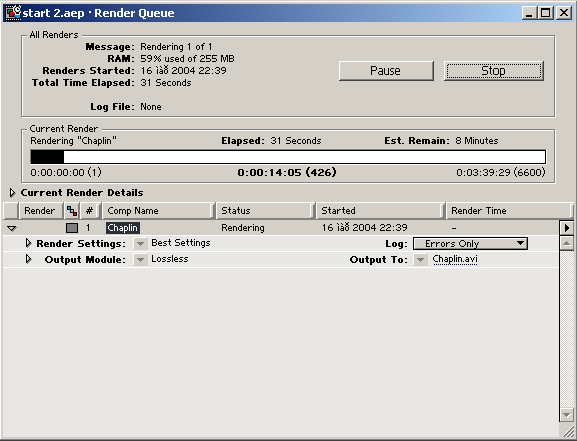
Рис. 7.20. Понаблюдайте за процессом рендеринга в диалоговом окне Render Queue
После завершения экспорта строка с именем композиции остается в окне Render Queue (Список рендеринга), поэтому вы в любой момент можете просмотреть установки экспортированного файла (рис. 7.21), а также отредактировать их, щелкнув на активной надписи Current Settings (Текущие установки) и поменяв соответствующие параметры в открывающемся диалоге. Кроме того, можно из области той же надписи вызвать контекстное меню и задать другой набор установок, имеющийся в After Effects, например, вместо пункта Current Settings (Текущие установки) выбрать Draft Settings (Черновые установки) или т. п.